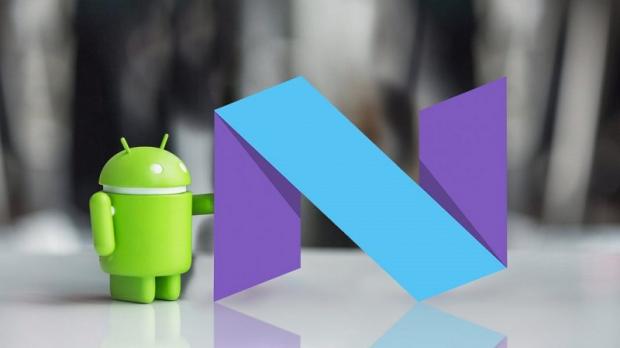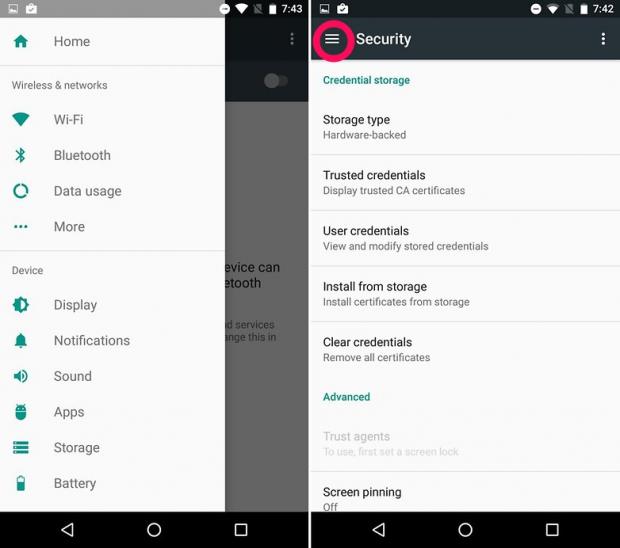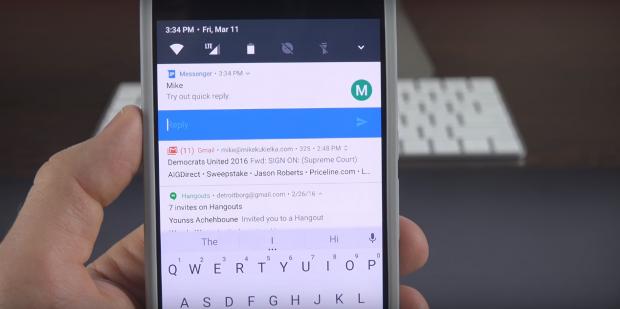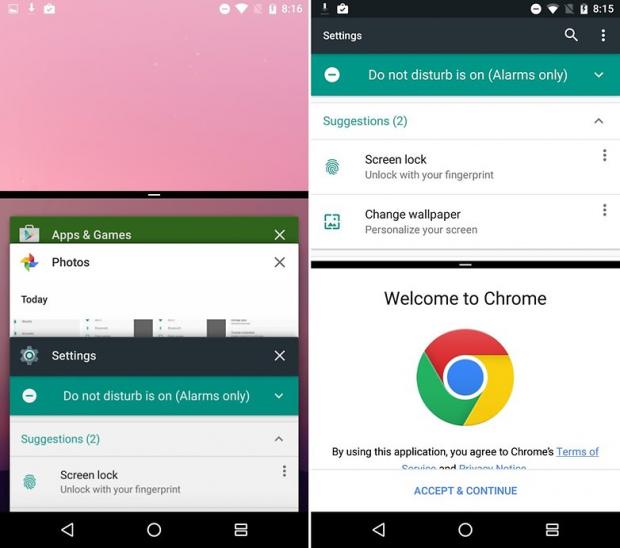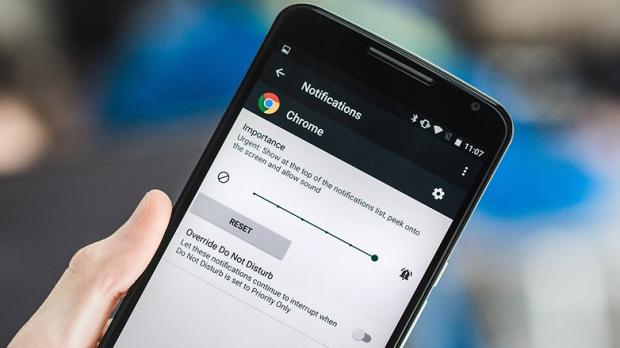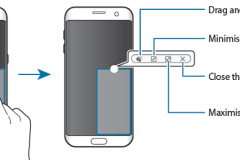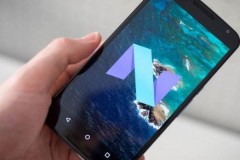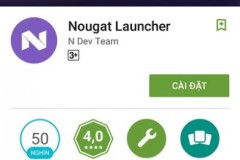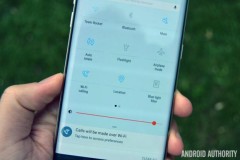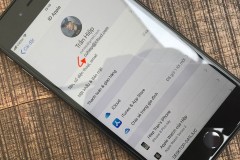Xem lại phần 1 của loạt bài 'Android 7.0 Nougat là gì? Đây là những điều mà bạn cần biết' tại đây.
Giao diện cài đặt hệ thống
Ở các phiên bản gần đây nhất là Android 5.0 và 6.0, khi vào một mục thiết lập bất kỳ trong menu cài đặt hệ thống (Settings), luôn thấy mũi tên quay về phía trên thanh điều hướng, hoặc bạn cũng có thể dùng nút quay về (điện dung hay ảo) để trở lại trang menu cài đặt chính.
Tuy nhiên, ở phiên bản Android 7.0, mọi chuyện đã trở nên dễ dàng hơn. Ví dụ khi bạn truy cập vào mục Bảo mật (Security), phía trên thanh điều hướng sẽ xuất hiện trình đơn 3 gạch - khi chạm vào sẽ mở nhanh thanh sidebar trang chủ cài đặt, hoặc bạn có thể vuốt từ viền màn hình từ trái sang cũng 'triệu hồi' tương tự.
Trả lời tin nhắn ngay trên thanh thông báo
Trong số những bổ sung mới, tính năng này hoạt động khá giống với nền tảng iOS của Apple. Bạn có thể trả lời tin nhắn ngay trên thanh thông báo, mà không cần thoát khỏi ứng dụng hiện hành hoặc thậm chí mở khóa điện thoại.
Chế độ đa nhiệm
Không biết vì lý do gì, mà ở các phiên bản Android M Developer Preview thấy có chế độ chia đôi màn hình để khởi chạy song song hai ứng dụng cùng lúc, nhưng đến khi Android 6.0 MarshMallow chính thức được tung ra thì đã bị Google loại bỏ tính năng này.
Hy vọng, Google không làm điều tương tự với Android 7.0 Nougat, khi nền tảng này chính thức được tung ra.
Thật ra thì chế độ đa nhiệm hay đa cửa sổ (Multi-window) không có gì mới mẻ cả, nó đã được các nhà sản xuất smartphone lớn như Samsung, LG,... ứng dụng từ lâu.
Theo đó, để chế độ Multi-window được hoạt động trơn tru, các nhà phát triển đã thêm vào một thuộc tính hiển thị mới được gọi là resizableActivity.
Thuộc tính này cho phép bạn sử dụng chế độ chia đôi màn hình trên smartphone và máy tính bảng, bạn cũng có thể xác định kích thước tối thiểu cho các ứng dụng. Ngoài ra còn có một chế độ Picture in Picture dành cho các thiết bị như TV hay phát video trong ứng dụng (thiết lập android:supportsPictureInPicture thành true).
Bảng thông báo mới
Bạn có thể nhóm các thông báo lại với nhau từ một ứng dụng. Nhóm thông báo cũng có thể được mở rộng thành các thông báo riêng lẻ bằng cách vuốt hai ngón tay hoặc nhấn vào nút mở rộng. Có 6 mức độ để bạn thiết lập, bao gồm:
- Chặn: Không bao giờ hiển thị thông báo
- Mức tối thiểu: Âm thầm hiển thị ở dưới cùng của danh sách thông báo
- Mức thấp: Âm thầm hiện các thông báo theo thứ tự thời gian.
- Mức thường: Cho phép các thông báo phát ra âm thanh nhận biết.
- Mức cao: Có âm thanh nhận biết và xem trước nội dung.
- Quan trọng, khẩn cấp: Hiển thị ở đầu danh sách các thông báo, có âm thanh nhận biết và xem trước nội dung.
* Còn tiếp